很多朋友还不知道在Win10系统中从哪里查声卡ID,下面小编就来讲解一下在Win10系统中查声卡ID的方法。需要的小伙伴,赶紧过来看看吧。相信会对大家有帮助。
哪里可以查到Win10系统的声卡ID?Win10系统中检查声卡ID的方法
1.右键单击右下角任务栏中的声音图标,选择“打开声音设置”,如图所示。
:  2.进入新界面后,点击“相关设置”下的“声音控制面板”选项,如图。
2.进入新界面后,点击“相关设置”下的“声音控制面板”选项,如图。
: 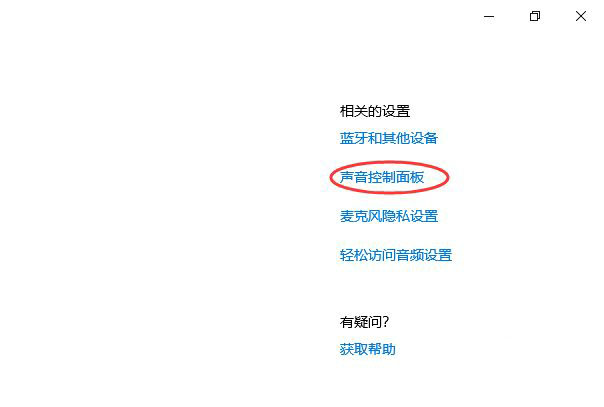 3.在打开的窗口中,选择“扬声器”选项,然后单击右下角的“属性”按钮,如图所示。
3.在打开的窗口中,选择“扬声器”选项,然后单击右下角的“属性”按钮,如图所示。
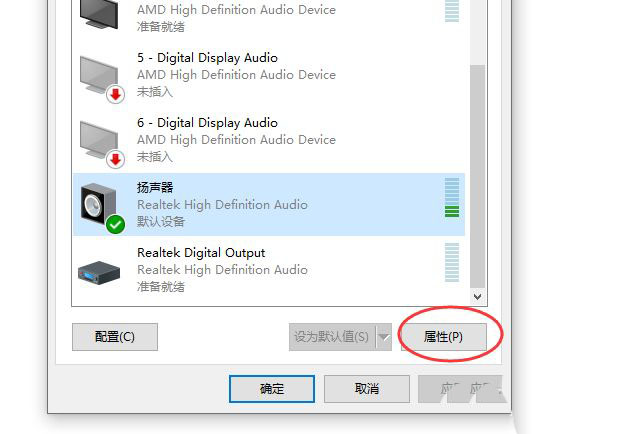 4,然后单击“常规”选项下的“属性”,如图所示。
4,然后单击“常规”选项下的“属性”,如图所示。
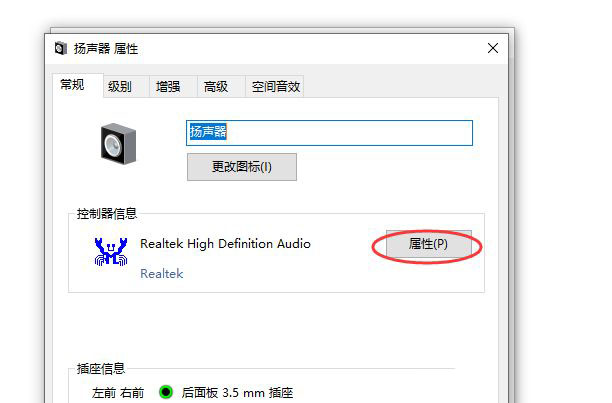 5,然后切换到上面的“详细信息”选项卡,如图所示。
5,然后切换到上面的“详细信息”选项卡,如图所示。
: 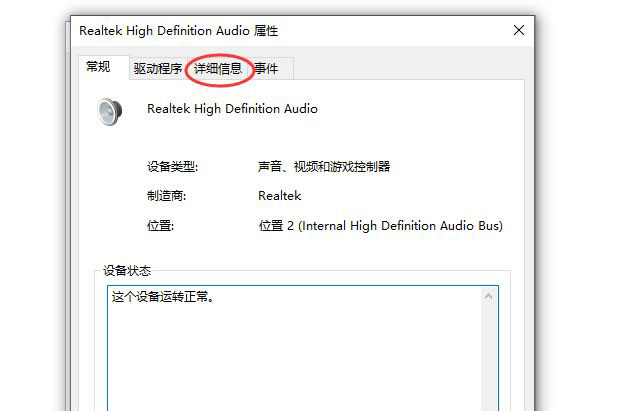 6.单击“Properties”下选项框的下拉按钮,并选择“Hardware Id”选项,如图所示。
6.单击“Properties”下选项框的下拉按钮,并选择“Hardware Id”选项,如图所示。
: 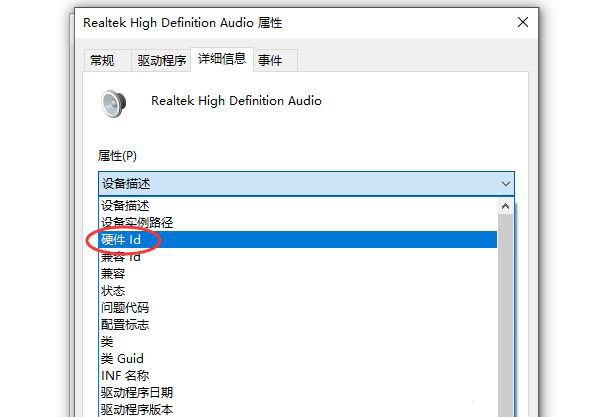 7.您可以在“值”显示框中查看声卡的ID,如图所示。
7.您可以在“值”显示框中查看声卡的ID,如图所示。
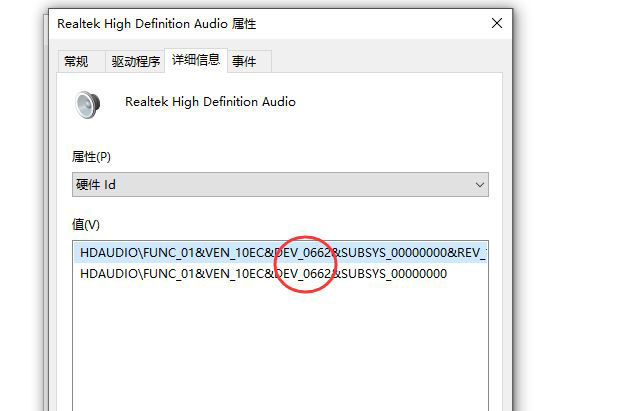
未经允许不得转载:探秘猎奇网 » 如何查看声卡id(win10声卡怎么看)

 探秘猎奇网
探秘猎奇网 windows10磁盘占用率100怎么解决(win11磁盘100%各种卡死)
windows10磁盘占用率100怎么解决(win11磁盘100%各种卡死) cubase5如何添加乐器(cubase怎么添加vst插件)
cubase5如何添加乐器(cubase怎么添加vst插件) win11如何卸载微软拼音输入法(win11卸载程序在哪里卸载软件)
win11如何卸载微软拼音输入法(win11卸载程序在哪里卸载软件) Excel中如何制作多栏画(excel怎么一次性画多个图)
Excel中如何制作多栏画(excel怎么一次性画多个图) 从大纲导入的PPT取消原格式的详细步骤(取消大纲导入PPT原始格式的详细步骤)
从大纲导入的PPT取消原格式的详细步骤(取消大纲导入PPT原始格式的详细步骤) 消失的她观后感,听听网友们怎么说
消失的她观后感,听听网友们怎么说 Wps公式编辑器怎么调出来(wps公式编辑器怎么调出来输入符号)
Wps公式编辑器怎么调出来(wps公式编辑器怎么调出来输入符号) qq音乐播放怎么定时(qq音乐如何设置定时播放)
qq音乐播放怎么定时(qq音乐如何设置定时播放)



























